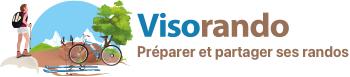Un problème avec l'enregistrement d'une trace?
Réglages généraux
Lors de l'enregistrement d'une trace ou du suivi d'une randonnée, vous pouvez avoir des difficultés à obtenir un tracé correct. Par exemple :
-
aucun point n'apparait sur la carte, la distance n'augmente pas malgré le fait que vous avez bien avancé sur le terrain.
-
vous avez l'impression qu'il manque des points sur votre tracé et/ou vous voyez de grandes lignes qui ne suivent pas le chemin.
Il existe plusieurs causes à ce genre de problèmes (hormis un éventuel problème avec l'application, mais nous avons pris beaucoup de temps pour la tester, la déboguer et faire en sorte qu'elle fonctionne correctement). L'application utilise votre position GPS, la plupart des problèmes de trace sont donc dues à des difficultés pour réaliser le fix GPS (connaitre votre position).
Pour que le fix puisse se faire correctement :
-
mettez à jour l'application
-
autorisez l'application à utiliser votre localisation
-
désactivez le mode économie d'énergie
-
autorisez le fonctionnement de l'application en arrière-plan
-
vérifiez qu'aucune application d'optimisation du téléphone (antivirus, nettoyeur, etc.) force le mode économie d'énergie.
-
n'utilisez pas d'autres applications en même temps. Les smartphone sont conçus pour désactiver des applications à tout moment pour libérer de la mémoire pour une application en avant-plan.
-
évitez de ranger votre appareil au fond du sac, gardez-le au poignet ou sur le dessus de votre sac à dos par exemple. Les signaux GPS viennent de satellites et sont très atténués lorsqu'ils doivent traverser autre chose que de l'air.
-
utilisez l'application en extérieur et en terrain dégagé. En forêt et à proximité de falaises, vous pouvez avoir des difficultés à obtenir le fix.
Dans le cas où les manipulations proposées ci-dessus ne fonctionnent pas, cela signifie que la puce GPS de votre smartphone peut être de mauvaise qualité ou détériorée. Sur certains appareils, avec le temps, des contacts électrique entre la puce GPS et son antenne intégrée dans votre smartphone se salissent et rendent le fix GPS difficile à obtenir.
La seule solution pour obtenir un tracé correct consiste alors à réveiller régulièrement l'application, en attendant une mise à jour du constructeur.
Réglages spécifiques à Android
-
activez les notifications
-
activez la localisation GPS avant de lancer l'application
-
désactivez "Recherche Wi-Fi" et "Recherche" Bluetooth dans les paramètres avancés de vos données de localisation
Constructeurs
Certains constructeurs ont récemment durci leur politique vis à vis des tâches fonctionnant en arrière-plan pour les applications tierces, comme Visorando.
Une récente mise à jour sur leurs derniers appareils force donc l'arrêt de ces tâches pour économiser la batterie lors de la mise en veille de l'appareil. L'enregistrement de trace peut donc être affecté, d'où l'apparition de lignes droites.
Huawei
La manipulation suivante semble fonctionner chez certains utilisateurs :
Aller dans Paramètres > Batterie > Lancement d'applications > Visorando > Activer l'Exécution en arrière-plan.
Samsung
Si le choix de désactiver l'optimisation de la batterie n'est plus disponible, veuillez effectuer la manipulation suivante :
1. Aller dans Paramètres > Applications > Visorando > Batterie
2. Vérifier que le menu Optimiser la batterie indique bien "Non Optimisée", si ce n'est pas le cas, cliquer sur cette même case
3. Cliquer sur Applis non optimisées (en haut) et choisir "Tout" à la place.
4. Dans la liste chercher Visorando et désactiver le bouton.
Cette manipulation devra être refaite de temps en temps car les mises à jour Samsung réinitialisent souvent les réglages d'optimisation des applications.
Paramètres > Maintenance de l'appareil > Batterie :
1. Mode économie d'énergie : désactiver OU Mode de consommation d'énergie > Performances élevées : activer
2. Limites utilisation arrière-plan > Applications jamais en veille : ajouter Visorando via le + OU Applications en veille (profonde) : si Visorando apparaît dans la liste, cliquer sur les 3 points verticaux, puis "Supprimer des applications" et supprimer Visorando.
Xiaomi
Les dénominations des manipulations suivantes peuvent légèrement varier d'un appareil à l'autre.
1. Dans Paramètres > Applications > Visorando :
-
Démarrage automatique : Activé
-
Autres permissions (ou autorisations): activer les 3 dernières options (voire toutes si cela ne suffit pas)
-
Économiseur de batterie : Choisir "Pas de restrictions"
2. Dans l'écran de lancement rapide où s'affichent les applications ouvertes récemment (il apparaît généralement suite à un appui long sur le bouton Menu du téléphone, sinon consulter la notice de l'appareil) :
-
Faire défiler les apps jusqu'à trouver l'écran correspondant à Visorando. Glisser cet écran vers le bas (ou si cela ne fonctionne pas, faire un appui long dessus), cela verrouillera l'application pour éviter que l'enregistrement ne soit coupé par mégarde.
-
Si l'écran de Visorando n'apparaît pas dans le lancement rapide, veuillez ouvrir Visorando avant de recommencer l'étape de verrouillage.
Vidéos explicatives
Attention, certaines des manipulations listées ci-dessus pour Android ne sont pas présentes dans la vidéo.